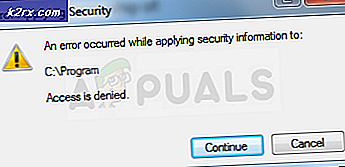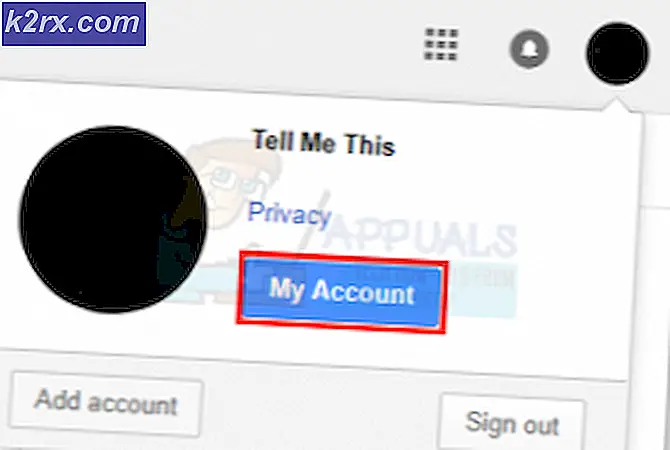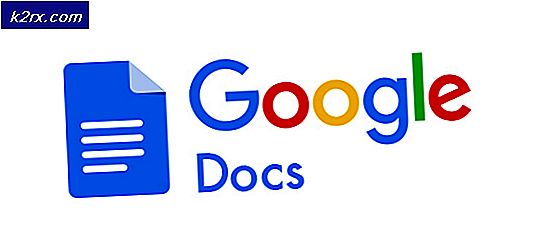Een discord-server maken en configureren (Windows en Android)
TeamSpeak is niet langer de onbetwiste koning van VoIP-services. Als je multiplayer-spellen hebt gespeeld, is de kans groot dat je vrienden je al meedoen aan Discord . Als je nog niet van Discord gehoord hebt, is het een gratis chatservice met een focus op de game-industrie. Het leende veel elementen van Slack (groepsstem en chatkanalen) met behoud van een eenvoudige en intuïtieve interface.
De Discord-community is al 50 miljoen groot en blijft exponentieel groeien. Als je in het IRC-tijdperk was, zul je blij zijn dat Discord ongeveer op dezelfde manier werkt. U kunt gewone tekstkanalen en chatten invoeren of slash-opdrachten gebruiken. Als u een voicechat wilt plaatsen, kunt u deelnemen aan een spraakkanaal en praten met andere leden die een headset gebruiken.
Wanneer je daar zin in hebt, kun je snel een server instellen voor jou en je gamevrienden. Nadat je ze allemaal op dezelfde plek hebt gezet, kun je een spraakkanaal instellen voor een bepaald spel en je A-team uitnodigen. Hierdoor kan je team vrijuit communiceren zonder de rest van je vrienden die het spel niet spelen, te storen. Is dat niet geweldig?
Als u wilt breken met een andere VoIP-service en uw vrienden naar Discord wilt verplaatsen, moet u beginnen met het maken van uw eigen server. In de onderstaande gids zullen we stap voor stap instructies geven voor het maken van uw eigen Discord-server. Afhankelijk van welk platform u Discord gebruikt, raadpleegt u de Android- of Windows-handleiding. Als een bonus hebben we ook een handleiding toegevoegd over het configureren van uw Discord-server.
Opmerking: u kunt voorkomen dat u software installeert met behulp van de webversie. Hoewel het een aantal voordelen heeft wat betreft draagbaarheid, dring ik er bij u op aan om bij de desktopversie te blijven. Sommige functies zijn ernstig beperkt op de webversie van Discord.
Een discord-server maken op Windows
Om een Discord-server te maken, moet u een gevalideerd account hebben. U kunt dit eenvoudig doen door de Discord-client vanaf hier te downloaden. Nadat u de client hebt geïnstalleerd, wordt u automatisch gewezen op het maken en valideren van uw account.
Zodra je een volledig geactiveerd Discord-account hebt, volg je de onderstaande stappen:
- Open Discord en tik op het + pictogram . Het bevindt zich ergens aan de linkerkant van het scherm.
- Klik in het volgende scherm op Een server maken .
- Nu moet u een naam en een pictogram kiezen voor uw nieuwe onevenwichtsserver. Hoewel de laatste optie niet vereist is, geeft het hem zeker een esthetische boost. Als je eenmaal zover bent, beslis dan over een serverregio . Probeer een locatie in te stellen die het dichtst bij die van jou en die van je vriend ligt. De serverregio speelt een belangrijke rol bij het bepalen van de algehele ping bij gebruik van spraakcommunicatie. Hoe lager de ping, hoe sneller je boodschap door zal gaan naar je wapenbroeders. Druk op Maken wanneer alles op zijn plaats is.
- Nu de server is gemaakt, is het tijd om je vrienden uit te nodigen. U kunt uw vrienden snel uitnodigen door op het pictogram Instant uitnodigen maken te klikken .
- U kunt de uitnodigingslink kopiëren en naar al uw vrienden sturen. Als ze nog geen Discord-account hebben, zullen ze worden gevraagd om zich aan te melden en hun accounts te valideren. Maar zeg dat ze het proces moeten versnellen omdat de uitnodigingen na 24 uur verlopen. U kunt de beschikbaarheid van de uitnodiging afzwakken door op het tandwielpictogram in de rechteronderhoek van het pop-upvenster te klikken.
Opmerking: Laatste updates van Discord bevatten de optie om uitnodigingen nooit af te vuren. Zorg ervoor dat u het selectievakje naast ' Deze link instellen om nooit verloopt' aan te vinken.
Creëren van Discord Server op Android
Als u op zoek bent naar een Discord-server van een Android-server, zijn de stappen iets anders, maar het eindresultaat is hetzelfde. Dit is wat u moet doen:
PRO TIP: Als het probleem zich voordoet met uw computer of een laptop / notebook, kunt u proberen de Reimage Plus-software te gebruiken die de opslagplaatsen kan scannen en corrupte en ontbrekende bestanden kan vervangen. Dit werkt in de meeste gevallen, waar het probleem is ontstaan door een systeembeschadiging. U kunt Reimage Plus downloaden door hier te klikken- Download en installeer de Discord-app op je Android vanuit de Google Play Store.
- Open de Discord-app en log in of maak een account aan als u er geen heeft.
- Nadat je bent ingelogd, tik je op het + pictogram (linkerkant van het scherm).
- Selecteer Een nieuwe server maken .
- Nu is het tijd om uw nieuwe server te configureren. Bepaal een naam en een afbeelding (optioneel). Blader daarna naar beneden en selecteer een regio (onder Serverregio ) die geschikt is voor u en uw vrienden. Hoe nauwkeuriger de regio, hoe minder vertraging u zult hebben met uw spraakconversaties. Druk op Maken wanneer u klaar bent om verder te gaan.
- Nadat de server is gemaakt, tikt u op de actieknop in de linkerbovenhoek en selecteert u Instant uitnodigen maken .
- Discord genereert automatisch een link die u kunt gebruiken om uw vrienden uit te nodigen voor de server die u zojuist hebt aangemaakt. U kunt enkele instellingen aanpassen door op het tandwielpictogram bij de uitnodigingslink te tikken. Raak Share Link wanneer je klaar bent.
Opmerking: standaard is een uitnodigingslink ingesteld om na 24 uur te verlopen. U kunt het voor onbepaalde tijd beschikbaar maken door de schakelaar naast Deze koppeling instellen nooit uit te schakelen . - Kies een app uit de opstelling waarmee je je vrienden kunt uitnodigen.
Hoe uw Discord-server te configureren
Discord kreeg hordes fans, vooral vanwege de opties voor serveraanpassing. De meeste VoIP-concurrenten ontbreken ver achter Discord als het gaat om serverconfiguratie. Als Eigenaar van een Discord-server kunt u zelf met de instellingen spelen of een van uw vrienden verheffen om serverbeheerder te worden.
Als u een privéserver gebruikt om af en toe een aantal multiplayer-spellen te spelen, kunt u misschien nooit profiteren van de volgende aanpassingen. Maar als u ernaar streeft om uw server openbaar te maken, dan is correct configureren een van de eerste dingen die u moet doen.
Tekst- en spraakkanalen aanpassen
Als u van plan bent een omvangrijke community rond uw server te bouwen, moet u uw server absoluut opsplitsen in meerdere stemmen en tekstkanalen. Probeer ze zo duidelijk mogelijk te maken, zodat geen van de nieuwe leden in verwarring raakt. U kunt eenvoudig nieuwe tekstkanalen of spraakkanalen toevoegen door op het pluspictogram te klikken dat bij elk type hoort.
Rollen toewijzen aan je vrienden
Als uw community groot genoeg wordt, wilt u misschien bepaalde leden beheerdersrollen geven zodat ze uw schoenen kunnen vullen als u er niet bent. Afhankelijk van het type verhoogde toegang, kunnen de mensen die je vertrouwt normale leden van je server schoppen en verbieden. Geef als vuistregel een verhoogde toegang tot je echte vrienden en voorkom dat je een buitenstaander in je leiderschapsteam laat.
U krijgt toegang tot de administratieve instellingen van uw server door met de rechtermuisknop op uw server te klikken en op Serverinstellingen te klikken .
Ga vanaf daar naar Rollen. Op dit scherm kunt u rollen maken op basis van uw behoeften, aangepaste kleuren geven en de juiste machtigingen voor elke rol selecteren.
Afronden
Zoals je kunt zien, is Discord de betere VOIP-keuze wanneer je het vergelijkt met de meeste concurrenten. De mogelijkheid om servers aan te maken en aan te passen heeft veel TeamSpeak- en Skype-gebruikers naar deze speciale gaming-chat-app gebracht. Sterker nog, de intuïtieve interface, de functie voor rolbeheer en de algemene betrouwbaarheid van het Discord-platform moedigt me aan om deze VoIP-service aan te bevelen boven alle andere.
Wat is je persoonlijke ervaring met Discord? Heb je al een Discord-server gemaakt? Laat het ons weten in de commentaarsectie hieronder.
PRO TIP: Als het probleem zich voordoet met uw computer of een laptop / notebook, kunt u proberen de Reimage Plus-software te gebruiken die de opslagplaatsen kan scannen en corrupte en ontbrekende bestanden kan vervangen. Dit werkt in de meeste gevallen, waar het probleem is ontstaan door een systeembeschadiging. U kunt Reimage Plus downloaden door hier te klikken